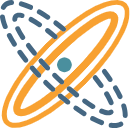环境准备
半塘 2023/11/5 Java基础
目前只介绍windows下安装JDK环境
# 1、下载安装包
JDK到官网进行下载,选择自己合适的版本下载。建议初学都下载Java 8版本,官网下载需要先登录。
JDK下载界面
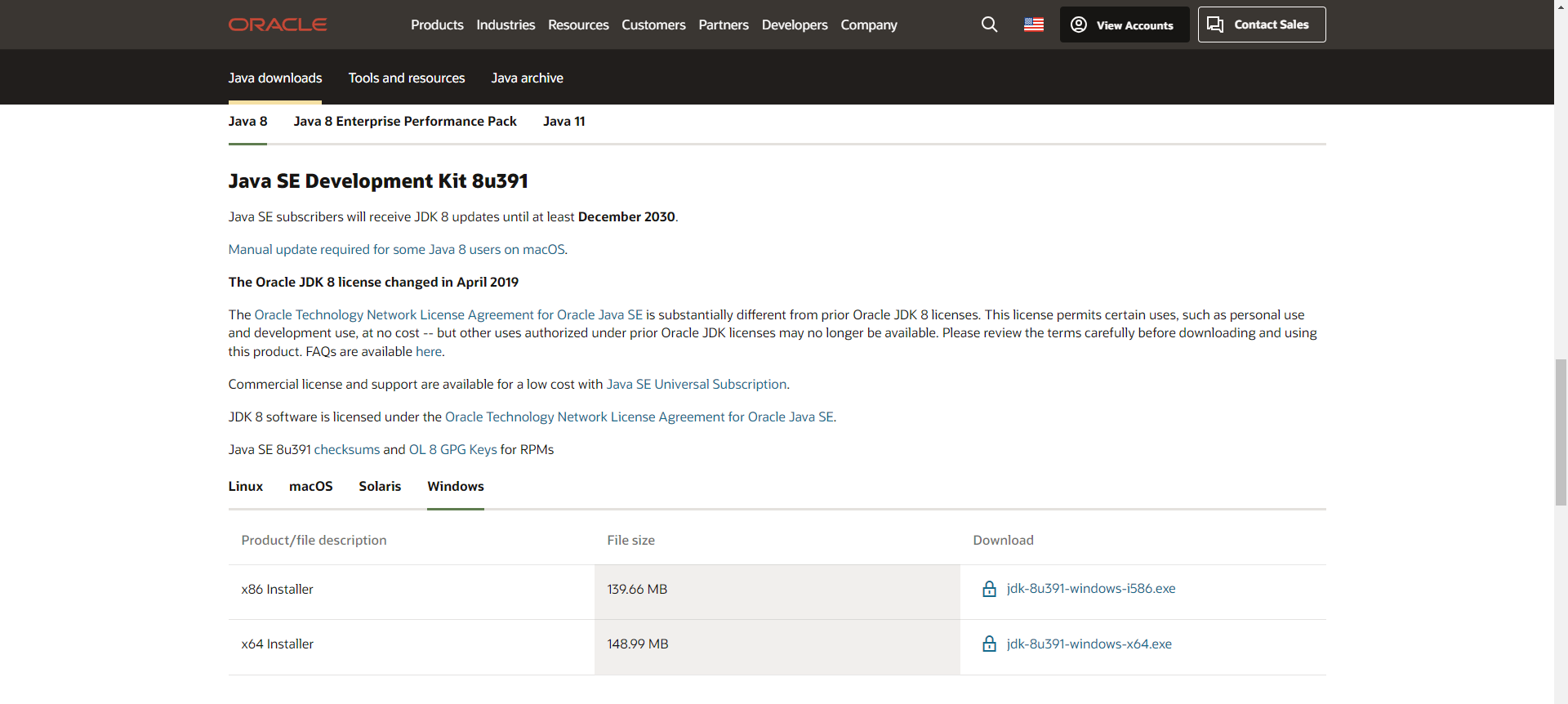
# 2、安装JDK、JRE
下载完安装包后,双击安装包,进入安装界面,一步步安装即可,安装过程中会出现两次 安装提示 。第一次是安装 jdk ,第二次是安装 jre 。建议将JDK和JRE都安装在C盘默认目录下就好。
JDK和JRE
- JDK:是Java开发工具包,提供了开发、编译和调试Java程序所需的工具(如编译器、调试器和构建工具),以及一些开发时所需的库文件和示例代码。
- JRE:是Java运行时环境,用于执行Java程序,并提供了Java虚拟机(JVM)和Java标准库等运行时所需的组件。
高频面试题
JDK、JRE、JVM 三者之间的关系?
- JDK( java development kit):java开发工具包,用来开发Java程序的,针对java开发者。
- JRE(java runtime environment):java运行时环境,针对java用户。
- JVM(java virtual machine):java虚拟机用来解释执行字节码文件(class文件)的。
JDK、JRE、JVM三者关系图解: 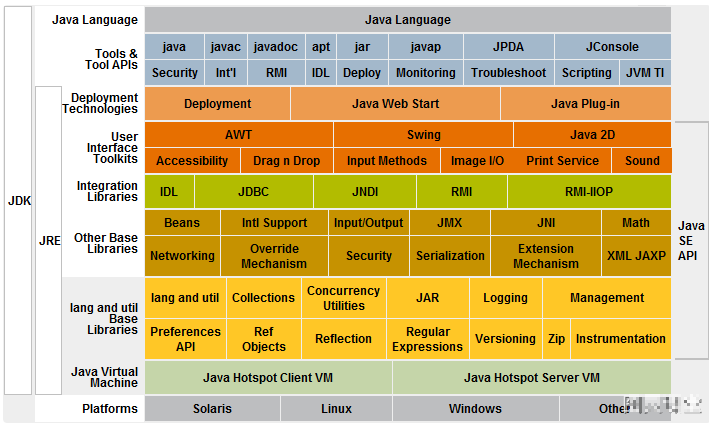
# 3、配置环境变量
配置环境变量步骤
- 环境变量
计算机→属性→高级系统设置→高级→环境变量,或者右击“我的电脑”-->"高级"-->"环境变量"

- JAVA_HOME环境变量
JAVA_HOME指定JDK的安装目录
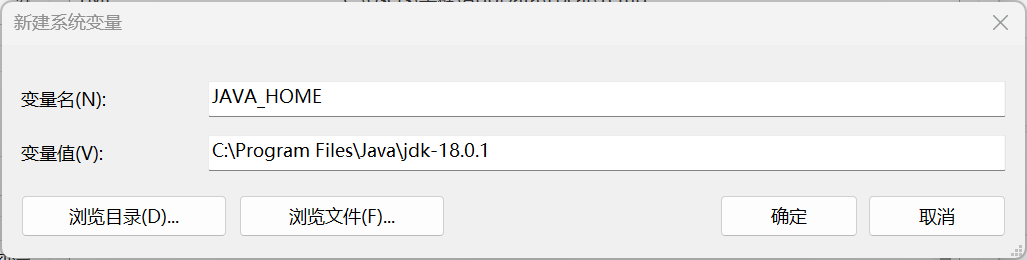
- CLASSPATH环境变量
.;%JAVA_HOME%\lib;%JAVA_HOME%\lib\tools.jar
1
classpath前面的点别漏了
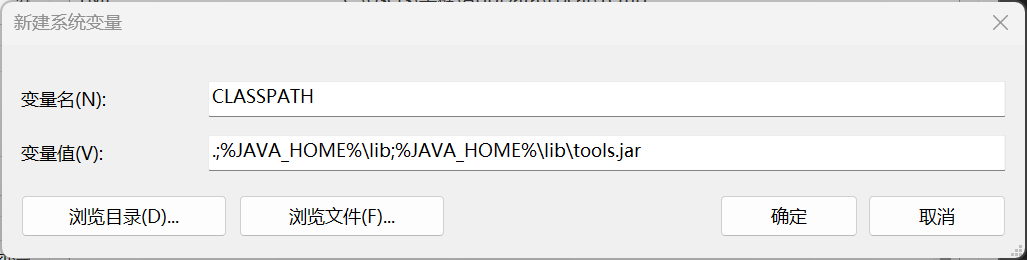
- Path环境变量
;%JAVA_HOME%\bin;%JAVA_HOME%\jre\bin
1
直接在最后面新增就行了
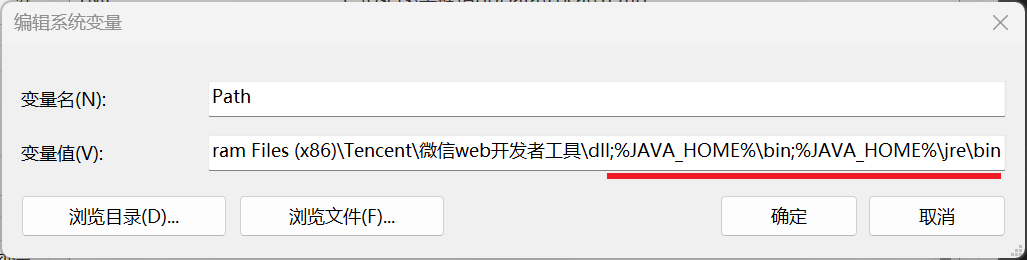
理解
jdk的配置就是将jdk目录下的bin和jre下的bin配置到Path变量中,通过%JAVA_HOME%查找新建的jdk路径
# 4、测试环境
检测环境是否配置成功。按Win+R打开运行,输入cmd回车进入命令行。输入以下命令检测环境:
java # 查看java操作命令
javac # 运行编译文件
java -version # 查看java版本,java 和 -version 之间有空格
1
2
3
2
3
显示以下信息,说明环境变量配置成功

若如图所示,显示版本信息,则说明安装和配置成功。
# 5、集成开发环境
集成开发环境有很多,Java常用的集成开发环境软件有:IntelliJ IDEA、Eclipse、Visual Studio Code等。推荐使用IDEA。
可以网上找找其他IDEA版本,新发布的版本体验应该会更好些,可以软件管家看看有没社区版,社区版是免费的。